您现在的位置是:首页 > CAD画图 > CAD画图
CAD如何通过参考线进行旋转?
![]() 本文转载来源:zwcad.com zwsoft.cn 中望CAD官方教程.如果作者或相关权利人不同意转载,请跟我们联系,我们立即删除文章。2022-11-22
本文转载来源:zwcad.com zwsoft.cn 中望CAD官方教程.如果作者或相关权利人不同意转载,请跟我们联系,我们立即删除文章。2022-11-22
简介CAD如何通过参考线进行旋转? CAD是目前比较专业的绘图软件之一,拥有非常强大的功能可供使用,让用户能够绘制出精确的图纸作品。在绘制图形过程中,我们常需要使用到旋转指令,
CAD如何通过参考线进行旋转?
CAD是目前比较专业的绘图软件之一,拥有非常强大的功能可供使用,让用户能够绘制出精确的图纸作品。在绘制图形过程中,我们常需要使用到旋转指令,那么小伙伴们知道怎样通过旋转指令使图形按照参考线进行旋转呢?今天小编就给大家介绍CAD通过参考线进行旋转的方法操作,具体操作如下。
1.首先打开中望CAD绘图软件,进入绘图区域,先简单绘制出一个矩形和一条直线。
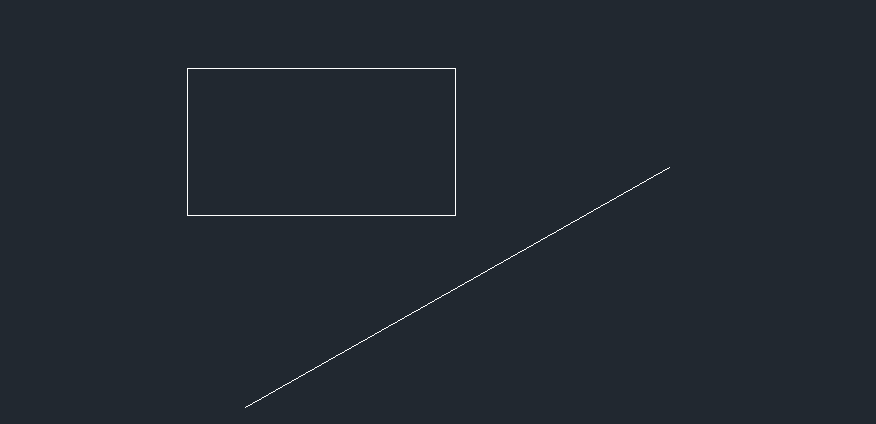
2.然后点击绘图区域右边的功能区快捷键【旋转】,或者在命令行中输入:ro,回车。
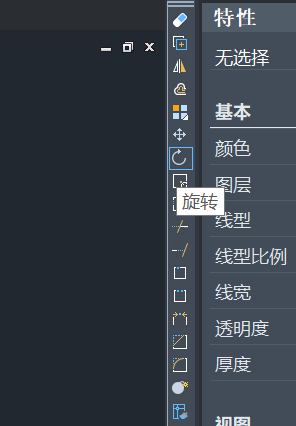
3.接着根据命令行提示,选择旋转对象矩形,单击右键,再选择直线一端,如图所示。
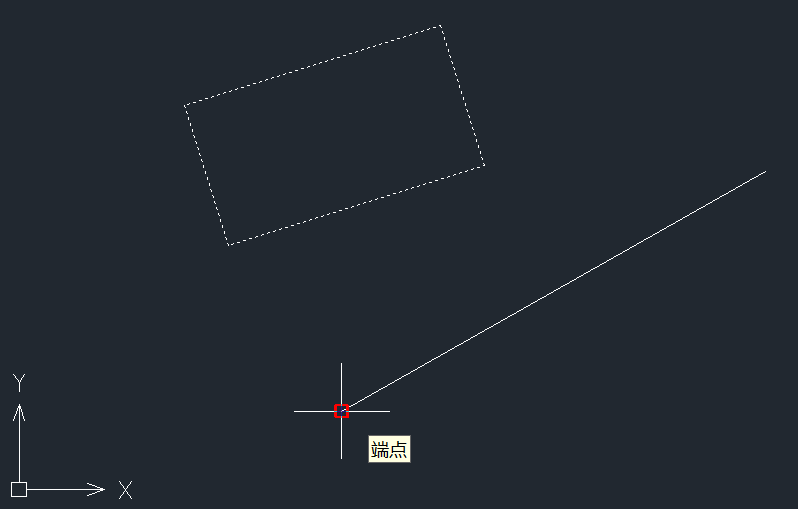
4.最后我们就可以看到矩形跟着直线一起旋转,此时矩形的下边与直线平行,如下图所示:
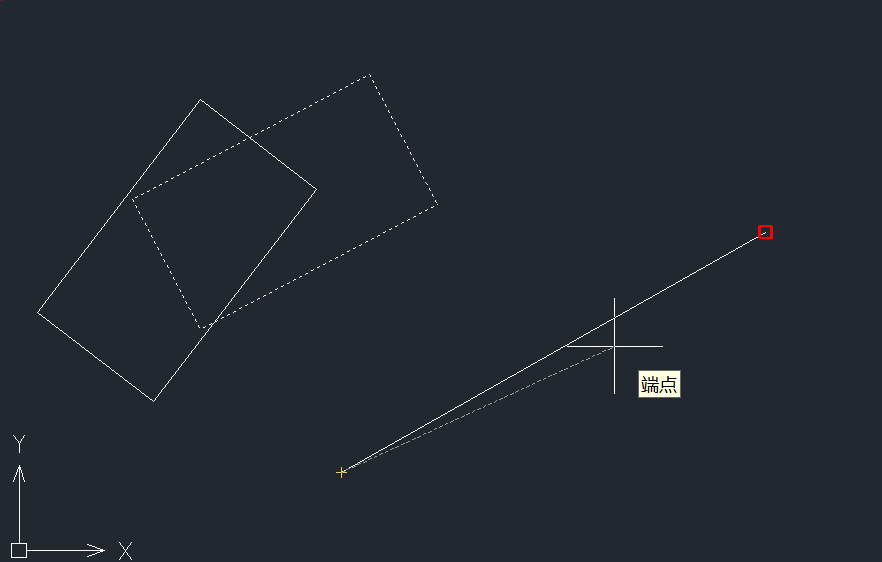
以上就是关于CAD中通过参考线进行旋转操作方法的全部内容分享,感兴趣的小伙伴可以参考以上方法进行操作练习。更多CAD资讯敬请关注中望CAD官网,小编将持续更新推送,丰富教程内容不要错过哦。
点击排行
 CAD多种快速移动图形的方法
CAD多种快速移动图形的方法










